 AVCON视频会议系统操作说明.ppt
AVCON视频会议系统操作说明.ppt
《AVCON视频会议系统操作说明.ppt》由会员分享,可在线阅读,更多相关《AVCON视频会议系统操作说明.ppt(62页珍藏版)》请在优知文库上搜索。
1、2023-5-4AVCONAVCON视频会议系统操作视频会议系统操作Page1视频会议操作视频会议操作l一、客户端下载及安装一、客户端下载及安装l二、客户端设置二、客户端设置l三、与会者操作三、与会者操作l四、主持人操作四、主持人操作l五、常见问题五、常见问题l六、注意事项六、注意事项Page2视频会议操作视频会议操作一、客户端下载及安装一、客户端下载及安装Page3一、一、客户端下载及安装客户端下载及安装双击双击IE浏览器打开,在浏览器中输入服务器浏览器打开,在浏览器中输入服务器IP:http:/192.168.15.150:8080/回回车,见到如下界面,点击车,见到如下界面,点击“AVC
2、ON6客户端下载客户端下载”,下载视频客户端软件,下载视频客户端软件Page4一、一、客户端下载及安装客户端下载及安装下载完成后,在你选择的保存路径下会有安装程序文件,双击程序进行安装。下载完成后,在你选择的保存路径下会有安装程序文件,双击程序进行安装。Page5一、一、客户端下载及安装客户端下载及安装双击后出现以下过程,直接点击双击后出现以下过程,直接点击OKPage6一、一、客户端下载及安装客户端下载及安装出现许可协议,点击出现许可协议,点击“我同意我同意”Page7一、一、客户端下载及安装客户端下载及安装保持默认安装目录,点击保持默认安装目录,点击“安装安装”Page8一、一、客户端下载
3、及安装客户端下载及安装安装过程为自动安装安装过程为自动安装Page9一、一、客户端下载及安装客户端下载及安装安装完成后,点安装完成后,点“关闭关闭”Page10一、一、客户端下载及安装客户端下载及安装桌面图标桌面图标点点“关闭关闭”后会弹出:后会弹出:“是否立即运行是否立即运行AVCON6程序程序”的对话框,点的对话框,点“是是”就就直接运行客户端;同时在电脑桌面也会生成一个程序图标(如图),下次登录直接运行客户端;同时在电脑桌面也会生成一个程序图标(如图),下次登录直接双击桌面上的图标即可。以后请一定先打开直接双击桌面上的图标即可。以后请一定先打开AVCON6程序,然后再打开程序,然后再打开
4、IE连接到矫正网络。连接到矫正网络。Page11一、一、客户端下载及安装客户端下载及安装运行客户端后,输入相应的运行客户端后,输入相应的“服务器地址服务器地址”、“登录帐号登录帐号”、“密码密码”,并,并勾选勾选“自动登录自动登录”。(各司法所因为不是自动连接矫正网,所以可以不选自。(各司法所因为不是自动连接矫正网,所以可以不选自动登录。)动登录。)Page12视频会议操作视频会议操作二、客户端设置二、客户端设置Page13二、客户端设置二、客户端设置输入相应的输入相应的“服务器地址服务器地址”、“登录帐号登录帐号”、“密码密码”,并勾选,并勾选“自动登自动登录录”。(各司法所因为不是自动连接
5、矫正网,所以可以不选自动登录。)。(各司法所因为不是自动连接矫正网,所以可以不选自动登录。)Page14二、客户端设置二、客户端设置客户端登陆后首先点客户端登陆后首先点“工具工具”“音视频设置音视频设置”,出现的是视频设置,在摄像机,出现的是视频设置,在摄像机选项处选择正确的摄像机,摄像机选择正确后,在下方会出现本地的视频图像。选项处选择正确的摄像机,摄像机选择正确后,在下方会出现本地的视频图像。Page15二、客户端设置二、客户端设置客户端登陆后首先点客户端登陆后首先点“工具工具”“音视频设置音视频设置”,出现的是视频设置,在摄像机,出现的是视频设置,在摄像机选项处选择正确的摄像机,摄像机选
6、择正确后,在下方会出现本地的视频图像,选项处选择正确的摄像机,摄像机选择正确后,在下方会出现本地的视频图像,参数设置如下:分辨率:参数设置如下:分辨率:352288;视频码流:;视频码流:128bps;图像桢率:;图像桢率:30;码流;码流控制:互联网;如果是连接了控制线,还需要进行控制设置,协议类型为控制:互联网;如果是连接了控制线,还需要进行控制设置,协议类型为SONY,波特率波特率CBR_9600,以上设置正确后,点右边的方向键就可以控制本地摄像头了,以上设置正确后,点右边的方向键就可以控制本地摄像头了,如果控制不了请检查控制线的连接及参数,至此视频设置完成。如果控制不了请检查控制线的连
7、接及参数,至此视频设置完成。Page16二、客户端设置二、客户端设置切换到音频设置标签,扬声器按默认设置,点击后面的切换到音频设置标签,扬声器按默认设置,点击后面的“测试测试”,如果本地有声,如果本地有声音出来就是正常,如没有声音请检查线路,麦克风设备请选择与本地声卡一致的音出来就是正常,如没有声音请检查线路,麦克风设备请选择与本地声卡一致的设备(见下图),如果麦克风直接接终端请选设备(见下图),如果麦克风直接接终端请选“麦克风麦克风”,点击,点击“测试测试”,对着,对着麦克风说话,麦克风说话, 本地有声音回放说明正常,如果没有声音回放请检查线路,下面本地有声音回放说明正常,如果没有声音回放请
8、检查线路,下面的高级设置部分参数默认不动,以上设置完成后,先下面的应用和确定的高级设置部分参数默认不动,以上设置完成后,先下面的应用和确定Page17二、客户端设置二、客户端设置在桌面右下角的小喇叭上点右键,打开音频属性,如图在桌面右下角的小喇叭上点右键,打开音频属性,如图Page18二、客户端设置二、客户端设置查看系统录音设备,请将视频会议系统中的麦克风设备选择的与这里的保持一致,查看系统录音设备,请将视频会议系统中的麦克风设备选择的与这里的保持一致,不然会有杂音不然会有杂音Page19二、客户端设置二、客户端设置点击点击“工具工具”按钮下按钮下“选项选项”按钮按钮Page20二、客户端设置

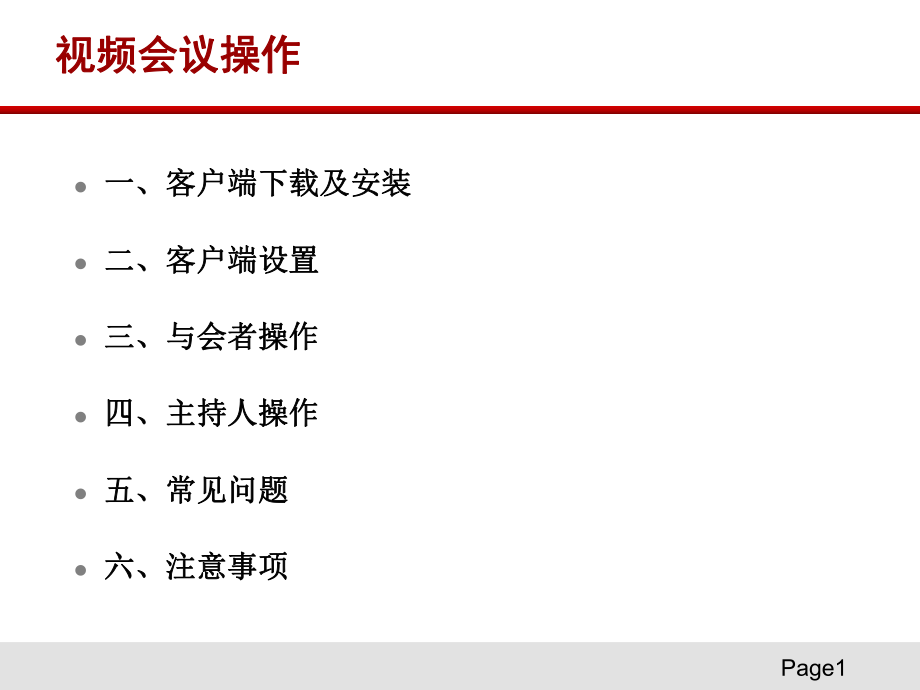
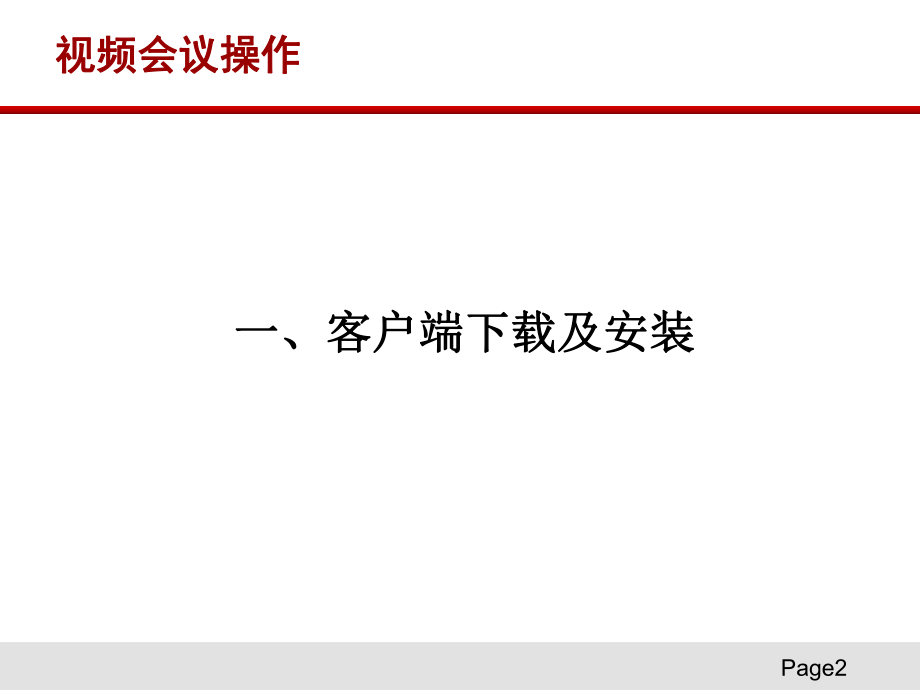
- 配套讲稿:
如PPT文件的首页显示word图标,表示该PPT已包含配套word讲稿。双击word图标可打开word文档。
- 特殊限制:
部分文档作品中含有的国旗、国徽等图片,仅作为作品整体效果示例展示,禁止商用。设计者仅对作品中独创性部分享有著作权。
- 关 键 词:
- AVCON 视频会议系统 操作 说明
 优知文库所有资源均是用户自行上传分享,仅供网友学习交流,未经上传用户书面授权,请勿作他用。
优知文库所有资源均是用户自行上传分享,仅供网友学习交流,未经上传用户书面授权,请勿作他用。


 2022自身免疫性肝炎的管理JSH临床实践指南主要内容.docx
2022自身免疫性肝炎的管理JSH临床实践指南主要内容.docx
